- Jó, ha vannak lehetőségek, és még jobb, ha gyorsan hozzájuthatunk hozzájuk.
- A Windows 11 alapértelmezett hangkimeneti módjának megváltoztatása nagyon egyszerű.
- Ezt megteheti a mindenható Beállítások alkalmazás segítségével, vagy közvetlenül a tálcáról.
- Ez a cikk mindkét említett módszer pontos lépéseit tartalmazza.

Mint valószínűleg már észrevette, a Windows 11 számítógépen sokféle hangkimeneti lehetőség közül választhat.
Függetlenül attól, hogy vannak -e csatlakoztatott eszközök, például hangszórók, fejhallgatók, fejhallgatók vagy más módon, válthat közöttük, és eldöntheti, melyiket szeretné alapértelmezettként használni.
Ebben a cikkben megmutatjuk, hogyan kell ezt megtenni, arra az esetre, ha szüksége lesz erre a tudásra a jövőben.
Hogyan módosíthatom az alapértelmezett hangszórókat a Windows 11 rendszeren?
Természetesen mindez a folyamat a Beállítások menüben fog lezajlani, ahogy azt valószínűleg sejtette. Ne csüggedjen azonban, mert ez egyáltalán nem ijesztő feladat, és csak néhány percet vesz igénybe az idejéből.
Ez nem jelenti harmadik féltől származó szoftverek telepítését vagy Microsoft-kiegészítők letöltését, tehát csak a beállítások oldalt, és kezdjük:
- nyomja meg Windows kulcs + I kinyitni Beállítások.
- Válassza a lehetőséget Rendszer, majd kattintson a gombra Hang.
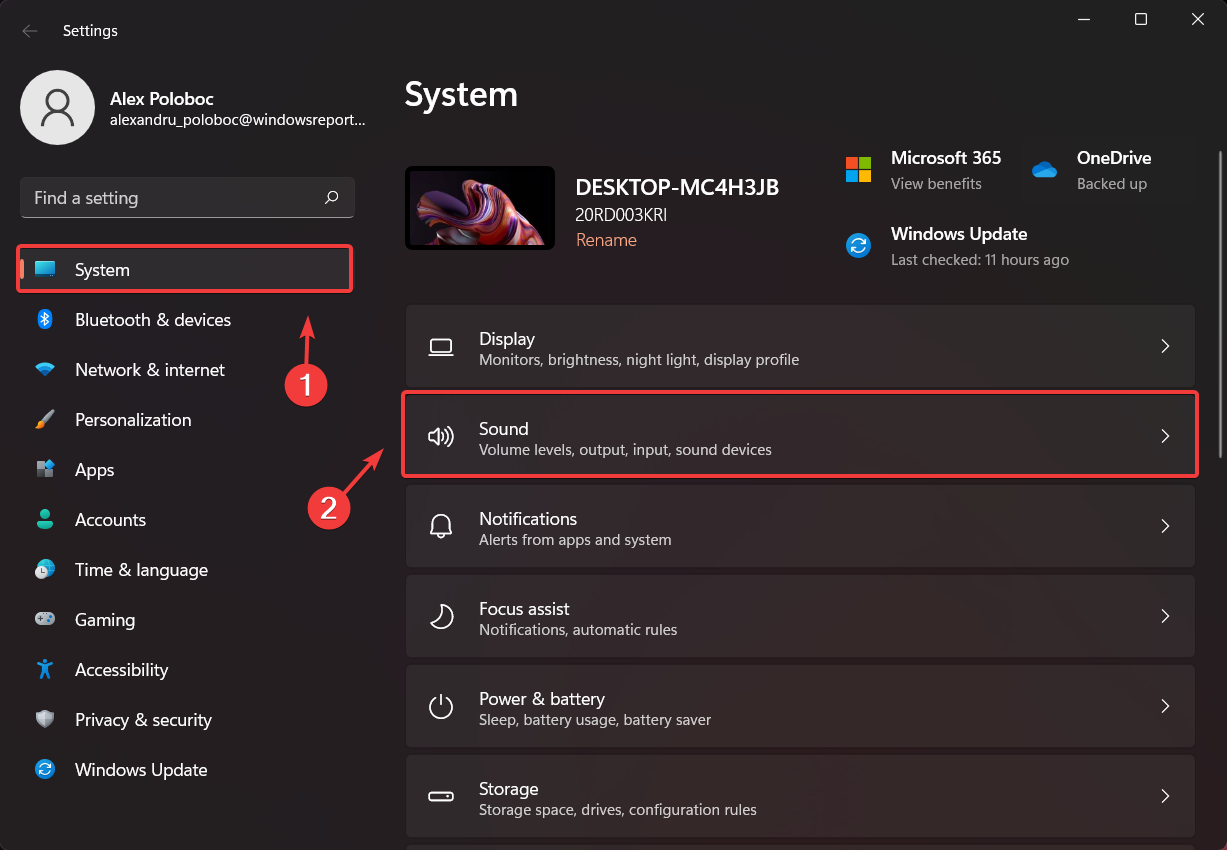
- Kattints a Válassza ki, hogy hol játssza le a hang gombot, a szakasz kiterjesztéséhez.
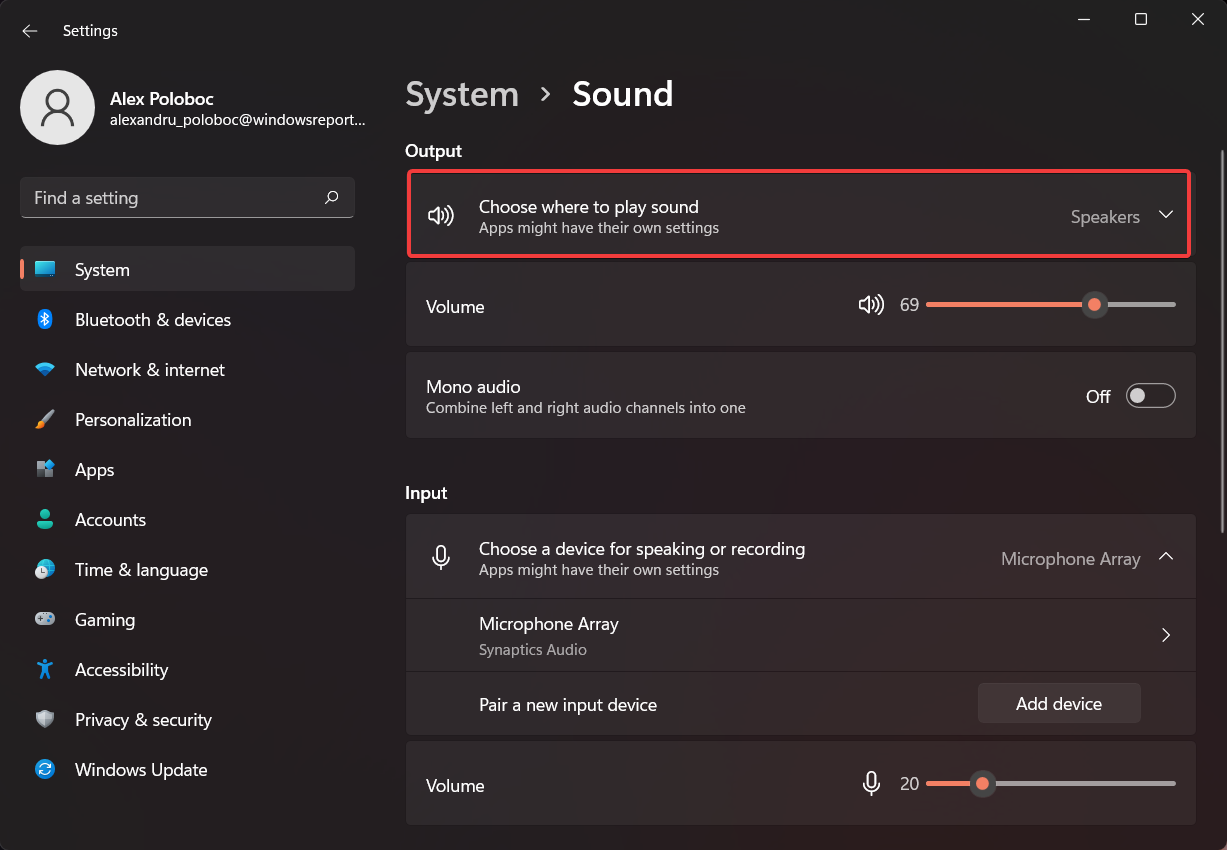
- Kattintson arra, amelyet használni szeretne alapértelmezett, az elérhető eszközök listájáról.
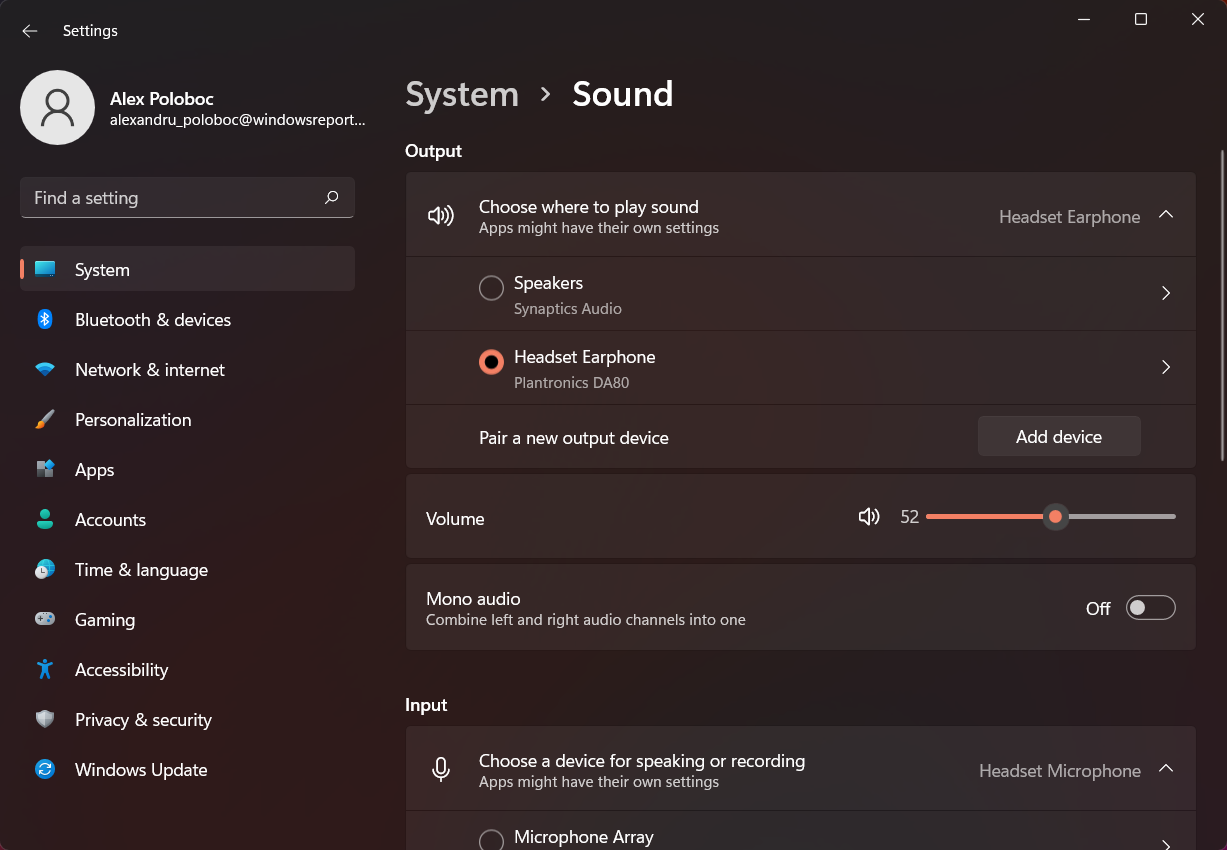
- Lépjen ki a Beállítások menü és a módosítások érvénybe lépnek.
Ezeket a módosításokat az egész rendszerre alkalmazni kell, minden alkalmazásra. Ne feledje azonban azt is, hogy bizonyos alkalmazások személyre szabhatók, hogy felülbírálják ezt a beállítást, és más kimeneti eszközt válasszanak.
Módosítsa az alapértelmezett hangkimenetet a Beállítások alkalmazás használata nélkül
Szeretnénk felhívni a figyelmét arra a tényre, hogy még gyorsabban is elvégezheti ezeket a módosításokat anélkül, hogy a Beállításokon keresztül kellene mennie.
A következőket kell tennie:
- A tálca jobb alsó sarkában kattintson a ikonra Hang gomb.

- Miután megnyílt a tálca, kattintson a gombra apró nyíl a hangerőszabályzó mellett található.
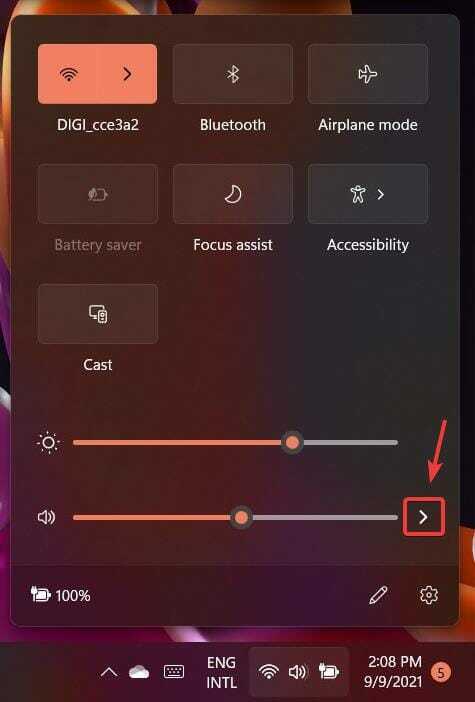
- Válassza ki a sajátját alapértelmezett kimeneti eszköz és zárja be ezt a menüt.
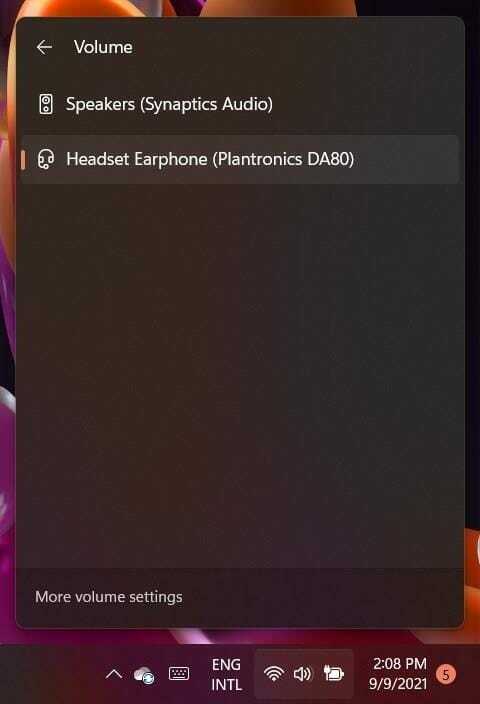
Ennyi az egész! Elég könnyű, igaz?
Talán legtöbbször jól érzi magát a laptop hangszóróival, de át kell kapcsolnia a Bluetooth hangszóróra, és kicsit hangosabban kell forgatnia a zenét.
Mostantól kezdve, amikor felmerül a hang alapértelmezett kimeneti módjának megváltoztatásának szükségessége, készen áll arra, hogy szembenézzen ezzel a kihívással, és kevesebb mint egy perc alatt elvégezze ezt a feladatot.
Hasznos volt ez az útmutató az Ön számára? Tudassa velünk az alábbi megjegyzések részben.


